このコントロールを変更すると、このページが自動的に更新されます

Macの「写真」でアルバムをフォルダで分類する
フォルダを作成して、アルバムをグループにまとめることができます。例えば、「バケーション」という名前のフォルダを作成して、バケーションのアルバムをすべて入れることができます。ほかのフォルダの中にフォルダを作成することもできます。
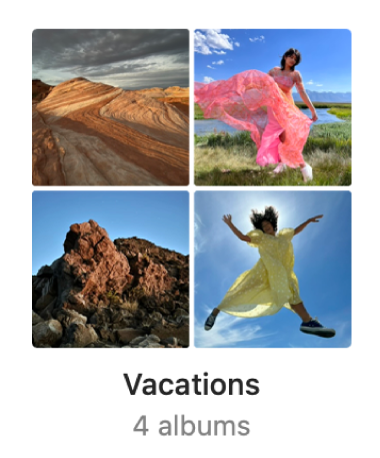
フォルダを作成する
Macの写真アプリ
 で、サイドバーの「マイアルバム」をクリックします。
で、サイドバーの「マイアルバム」をクリックします。「ファイル」>「新規フォルダ」と選択します。
フォルダの名前を入力します。
アルバムをフォルダ内にドラッグします。
ヒント: フォルダをすばやく作成するには、Optionキーを押したまま1つまたは複数のアルバムを別のアルバムにドラッグします。すべてのアルバムが新しいフォルダ内に配置されます。ほかのアルバムをこの新しいフォルダにドラッグすることもできます。
共有アルバムをフォルダ内に移動することはできません。
フォルダ内のアルバムを削除する/並べ替える
Macの写真アプリ ![]() で、以下のいずれかの操作を行います:
で、以下のいずれかの操作を行います:
フォルダ内のアルバムを並べ替える: サイドバーで項目を上または下にドラッグします。
アルバムを別のフォルダに移動する: アルバムをサイドバーの別のフォルダにドラッグします。
アルバムをフォルダから削除する: サイドバーでControlキーを押しながらアルバムをクリックしてから、「アルバムを<フォルダ名>から移動」を選択します。
サイドバーからフォルダを削除する
Macの写真アプリ
 で、サイドバーの「マイアルバム」をクリックします。
で、サイドバーの「マイアルバム」をクリックします。Controlキーを押しながらフォルダをクリックし、「フォルダを削除」を選択してから、「削除」をクリックします。
フォルダとフォルダ内のアルバムは、ライブラリとiCloudから削除されますが、項目は写真ライブラリに残ります。フォルダを間違えて削除した場合には、「編集」>「取り消す」と選択すると復元できます。